Win11系统怎样删除微软输入法 win11删除微软输入法的步骤
更新时间:2022-03-19 16:15:00作者:huige
在win11系统中是自带有微软输入法的,只是有一部分用户更喜欢安装第三方输入法来使用,所以为了不占用系统空间就想要将微软输入法删除掉,那么要如何操作呢,如果你也想删除的话,那就跟小编来看看win11删除微软输入法的步骤吧。
具体步骤如下:
1、 进入Windows 11桌面,点击任务栏开始菜单,打开设置页面。
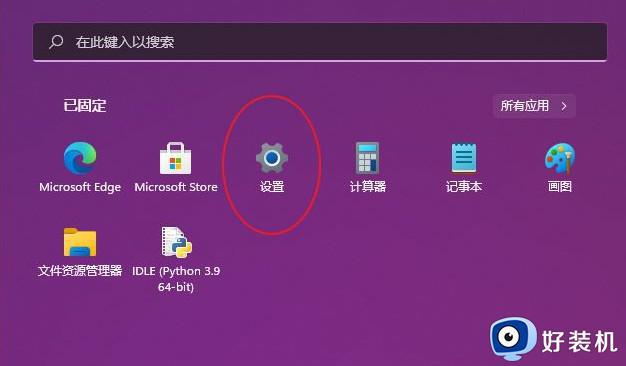 2、 在win11设置页面中,点击左侧“时间和语言”,再点击右侧“语言&区域”。
2、 在win11设置页面中,点击左侧“时间和语言”,再点击右侧“语言&区域”。
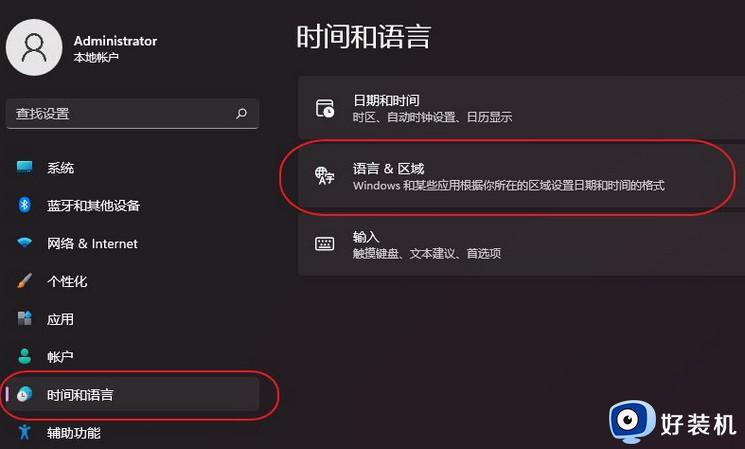
3、 然后,在“语言”下方。找到并点击展开“中文(简体,中国)”-“···”,选择“···语言选项”。
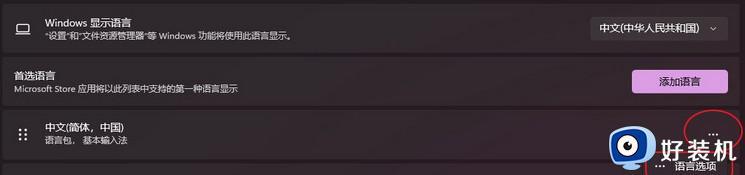
4、 最后,你就可以在键盘下方,找到并点击“微软拼音”- “···”,选择“删除”输入法。

关于Win11系统怎样删除微软输入法就给大家讲述到这里了,有相同需要的用户们可以学习上面的方法来进行操作,希望帮助到大家。
Win11系统怎样删除微软输入法 win11删除微软输入法的步骤相关教程
- win11微软输入法删不掉怎么办 win11如何强制删除微软输入法
- windows11删除微软拼音的方法 win11电脑怎么删掉微软拼音输入法
- win11输入法怎么删除 win11如何删除自带的微软输入法
- Win11系统怎么删除英文输入法 win11删除英文输入法的步骤
- 怎么样删除win11账户密码 删除win11账户密码的方法步骤
- win11怎样添加输入法语言 win11添加输入法的操作步骤
- win11怎么添加微软五笔 win11添加微软五笔输入法的步骤
- 删除Win11本地账户与微软账户绑定的步骤 解除Win11本地账户与微软账户的绑定步骤
- win11怎么删掉输入法 win11怎么删除多余的输入法
- win11关闭微软输入法的步骤 win11怎么关闭微软输入法
- win11家庭版右键怎么直接打开所有选项的方法 win11家庭版右键如何显示所有选项
- win11家庭版右键没有bitlocker怎么办 win11家庭版找不到bitlocker如何处理
- win11家庭版任务栏怎么透明 win11家庭版任务栏设置成透明的步骤
- win11家庭版无法访问u盘怎么回事 win11家庭版u盘拒绝访问怎么解决
- win11自动输入密码登录设置方法 win11怎样设置开机自动输入密登陆
- win11界面乱跳怎么办 win11界面跳屏如何处理
热门推荐
win11教程推荐
- 1 win11安装ie浏览器的方法 win11如何安装IE浏览器
- 2 win11截图怎么操作 win11截图的几种方法
- 3 win11桌面字体颜色怎么改 win11如何更换字体颜色
- 4 电脑怎么取消更新win11系统 电脑如何取消更新系统win11
- 5 win10鼠标光标不见了怎么找回 win10鼠标光标不见了的解决方法
- 6 win11找不到用户组怎么办 win11电脑里找不到用户和组处理方法
- 7 更新win11系统后进不了桌面怎么办 win11更新后进不去系统处理方法
- 8 win11桌面刷新不流畅解决方法 win11桌面刷新很卡怎么办
- 9 win11更改为管理员账户的步骤 win11怎么切换为管理员
- 10 win11桌面卡顿掉帧怎么办 win11桌面卡住不动解决方法
